1、打开火狐浏览器,在左上角有一个橙色的“Firefox”的按钮,点击按钮弹出列表,在列表里面有一个“获取插件”,请单击获取插件。如下图:
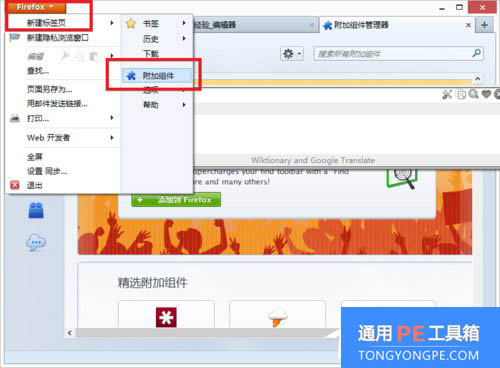
2、进入插件的管理页面,在左边有一个下载样子的图标,点击就可以获取火狐的插件,你可以通过搜索栏进行插件的搜索,或者,从下面的的分类推荐,或者插件精选里挑选一个插件。
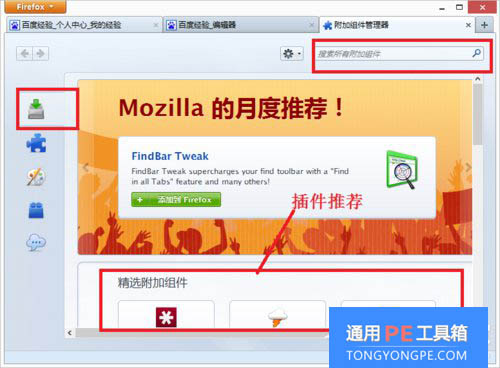
3、找到你想下载的插件,点击进入插件的详细介绍界面,在界面里会出现一个绿色的按钮“添加到“Firefox”。点击添加,火狐就开始下载,等待下载。
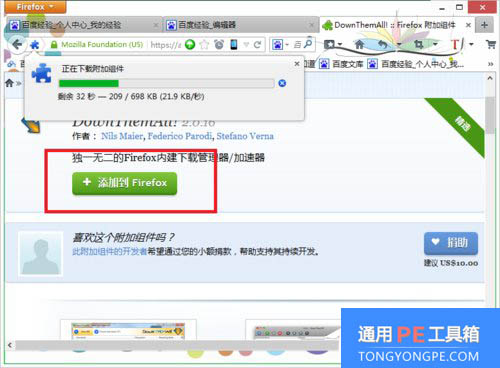
4、下载完毕,就会弹出提示你安装的窗口,等待三秒,点击立即安装。进行插件的安装。
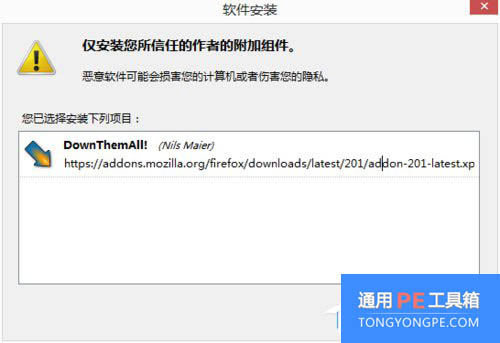
5、安装完毕,重启火狐浏览器。右键就能找到你添加的插件。
当重启浏览器之后,就可以找到我们刚刚添加的插件了,当然可能有些用户会出现插件安装不成功的情况,此时可以重启下计算机然后再次按照上面的步骤来进行安装,如果还是不行,那么最好重新安装火狐浏览器,只要步骤对,那就可以成功安装了。
更多有关电脑问题,请关注通用pe工具箱官网。
上一篇:电脑无缘无故重启怎么办?
下一篇:鼠标右击没有新建文本文档怎么办